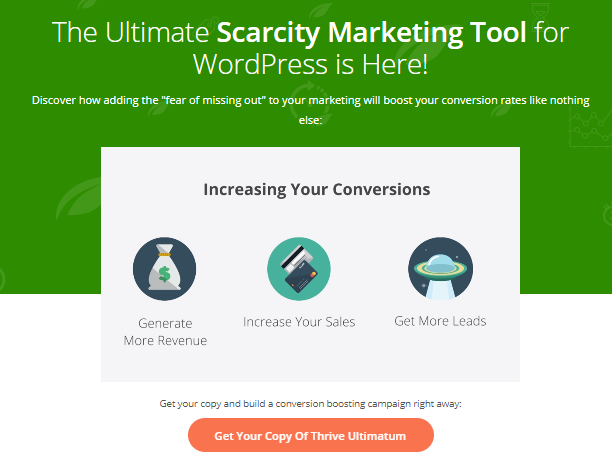Търсите ли начин да увеличите трафика и реализациите на уебсайта си? Ако е така, може да обмислите използването на Thrive Ultimatum. Thrive Ultimatum е мощен plugin което ви позволява да създавате маркетингови кампании и таймери за обратно отброяване.
Тези кампании могат да се използват за увеличаване на спешността и насърчаване на посетителите да предприемат действия. В тази статия ще обсъдим как да създадете кампания в Thrive Ultimatum. Ще разгледаме и някои от предимствата от използването на това plugin, Да започваме!
Какво е Thrive Ultimatum?
Thrive Ultimatum е a plugin което ви помага да създадете усещане за неотложност на вашите целеви страници и уебсайт. Това може да помогне на хората да се обърнат, тъй като те ще почувстват, че трябва да действат бързо.
Можете да използвате времеви оферти с това plugin, включително кампании с фиксирана дата, автоматично повтарящи се кампании и текущи вечнозелени кампании. Плюс това, той има силата да поддържа обратното броене вярно за потребителя, дори ако той смени устройството. Това може да бъде чудесен инструмент за потребителите на WordPress за стимулиране на реализациите.
Създаване на кампания в Thrive Ultimatum 2024: Стъпка по стъпка
Първо, трябва да инсталирате и активирате plugin на вашия уебсайт WordPress
За да започнете да използвате продукта, както правите с всеки друг продукт на Thrive, отидете на вашето табло за управление на Thrive. Потърсете съответната карта Thrive Ultimatum:

Щракнете върху „Ultimatum Tashboard“ за да отворите pluginтаблото за управление на.
Тук можете да създадете първата си кампания Thrive Ultimatum:

Щракнете върху „Нова кампания“ кутия. Показва се това поле с опции:
Това отваря лайтбокс, който ви предлага 4 варианта на шаблони, от които да избирате.
- Изградете от нулата – Няма предварително зададени настройки.
- 7-дневна оферта – Оферта Evergreen се задейства, когато потребител за първи път посети сайта. 3 дни преди края състоянието се променя, за да покаже, че на офертата остават 3 дни.
- Коледна специална – Задейства се на конкретна начална и крайна дата. Когато останат 2 дни, състоянието се променя, за да отрази ограниченото време преди изтичането на офертата.
- Специални предложения в края на месеца – Задейства се, за да започне в определен ден от месеца и продължава 2 дни.
Изберете шаблон за кампания
Ако сте решили да създадете кампания от нулата, трябва да изберете шаблона „Създаване от нулата“ и да кликнете върху бутона „Продължи“:

След това трябва да въведете име за вашата кампания и да кликнете върху бутона „Продължи“. Името на кампанията никога не се показва публично и се вижда само от администраторите на вашия уебсайт чрез Thrive Dashboard:

След това ще бъдете пренасочени към таблото за управление на кампанията си, за да продължите настройката й. На този екран винаги можете да преименувате кампанията си, ако трябва да го направите:

Задайте тип кампания
На таблото за управление на вашата кампания малки изскачащи прозорци ви информират каква е следващата стъпка от настройката. Както можете да видите, сега трябва да изберете тип кампания:

Можете да щракнете върху черния изскачащ прозорец или върху бутона „Редактиране“. Във лайтбокса, който се отваря, изберете типа кампания и го настройте:

Ако не сте сигурни, задръжте курсора на мишката върху опциите и прочетете допълнителната информация. Предоставените описания ще Ви помогнат да изберете подходящия тип кампания:

Както можете да видите, има три типа кампании, от които можете да избирате. Кликнете върху връзките по-долу за допълнителна информация как да настроите тези типове кампании:
-
â € <Кампания с фиксирани дати
-
Повтаряща се кампания
-
Вечнозелена кампания
След като сте избрали типа на кампанията и завършите настройката й, трябва да щракнете върху „Запазване“ и типът на кампанията ще бъде зададен. Сега в таблото за управление на кампаниите ще видите избора, който сте направили, и описанието на настройката му:

До типа кампания ще видите нов малък изскачащ прозорец, който ви насочва към следващата стъпка в настройката на кампанията ви:

Изберете режим на показване
Щракнете върху черния изскачащ прозорец или бутона „РЕДАКТИРАНЕ“, за да отворите лайтбокса за настройките на дисплея. Тук можете да настроите къде искате да се показва тази кампания, а именно на кои страници/публикации/персонализирани публикации/категории/и т.н. искате да се показва:

Настройките за показване на кампаниите Thrive Ultimatum работят по абсолютно същия начин като за Thrive Leads.
След като зададете настройките на дисплея за вашата кампания и запазите промените, можете да видите настройката, добавена към картата „Дисплей“:

Създайте дизайн на таймер за обратно отброяване
Както е показано, след като настройките за показване на вашата кампания са зададени, вие получавате инструкции да създадете дизайн на таймер за обратно отброяване:

Щракнете върху „Нов дизайн“ или изскачащото съобщение, за да добавите нов дизайн. Можете да избирате от следните опции:

-
Горна лента – показва се в горната част на екрана;
-
Долна лента – показва се в долната част на екрана;
-
Widget – показва се във всяка област с джаджи на вашия сайт;
-
Кратък код – покажете дизайн на кратък код във вашето съдържание.
В кампания можете да имате само един от всеки тип дизайн и можете да добавите нов, като щракнете върху бутона „Нов дизайн“:

Както се очаква, тук можете да изберете само един от трите оставащи типа дизайн:

Започнете кампанията
В този момент, с текущата настройка на кампанията, ще сте създали проста кампания. Можете да го стартирате, като превъртите в горната част на таблото за управление на кампанията и промените състоянието на кампанията от На пауза на Изпълняваща се:

Винаги можете да промените състоянието на кампанията обратно, ако е необходимо.
Разширените функции
Освен задължителните стъпки, които ви позволяват да създадете проста кампания от нулата, можете да се възползвате и от нашите допълнителни функции, за да подобрите и персонализирате кампанията си.
Lockdown
В горната дясна част на таблото за управление на кампанията си можете да намерите функцията за заключване. Както можете да видите на изображението по-долу, тази кампания в момента е отворена, но можете да активирате функцията за блокиране, като щракнете върху бутона „Активиране на заключване“:

Появява се нов лайтбокс, където можете да активирате функцията за заключване и да я настроите съответно. Опциите по-долу се различават за типа кампания Evergreen, тъй като можете също да изберете доставчик на имейл услуги и да генерирате имейл връзка, която можете да използвате за вашата кампания:

Използвайки тази функция, вие добавяте допълнителен слой сигурност към вашата промоционална страница и го използвате в своя полза. Правите това, като пренасочвате посетителите, които се озовават на тази страница, преди или след стартирането/приключването на кампанията, към други страници, които сте персонализирали, за да предлагат допълнителна информация или други оферти.
История
В лявата част на таблото за управление на кампанията, в долната част, можете да намерите времевата линия на кампанията си:

Във времевата линия на кампанията можете да видите какви събития са зададени през цялото времетраене на вашата кампания. Можете също да добавите нови събития към времевата линия, като натиснете бутона „+“:

Събития за преобразуване
До функцията за времева линия ще намерите функцията Събития за реализация:

Събитията за преобразуване са събития, които могат да се задействат, когато потребителят извърши желано действие на уебсайта. В Thrive Ultimatum те могат да се използват за спиране на кампания или стартиране на друга, когато е регистрирана реализация или потребителят посети страницата за реализация.
Бързи връзки:
- [Най-нови] Топ 16 на най-добрите програми за създаване на страници в WordPress Plugins
- Как да настроите WordPress, защитен с парола Plugin
- Преглед на Thrive Headline Optimizer (Вземете 300% повече ангажираност)
- Beaver Builder срещу Elementor срещу Thrive Architect: Задълбочено сравнение
- Преглед на обратното броене на Zipify талон (увеличете реализациите до 200%)
Заключение: Създаване на кампания в Thrive Ultimatum 2024
В заключение, Thrive Ultimatum е отличен инструмент за създаване и управление на маркетингови кампании. Той е лесен за използване и може да бъде персонализиран според вашите нужди.
Ако искате мощна, но лесна за използване платформа за създаване и изпълнение на кампании, тогава силно препоръчваме да използвате Thrive Ultimatum. Изпробвахте ли го вече? Кажете ни как върви!